Campi di prodotti avanzati per la revisione di WooCommerce: componenti aggiuntivi di prodotti flessibili
Pubblicato: 2022-08-22Hai bisogno di aggiungere campi personalizzati ai tuoi prodotti WooCommerce?
I campi personalizzati, spesso chiamati componenti aggiuntivi del prodotto, ti consentono di raccogliere ulteriori input dai tuoi clienti. Puoi usarli per creare tutti i tipi di prodotti personalizzabili e offrire agli acquirenti una maggiore flessibilità rispetto a quella consentita dalle opzioni WooCommerce native.
Advanced Product Fields for WooCommerce è un plugin freemium che ti offre tantissime funzionalità per aggiungere campi personalizzati ai prodotti WooCommerce.
Puoi scegliere tra oltre 16 diversi tipi di campo, regolare i prezzi in molti modi, utilizzare la logica condizionale e altro ancora.
Nella nostra recensione pratica sui campi dei prodotti avanzati per WooCommerce, ti diremo di più su ciò che fa il plug-in e ti daremo uno sguardo pratico su come funziona.
Campi di prodotti avanzati per la revisione di WooCommerce: uno sguardo alle funzionalità
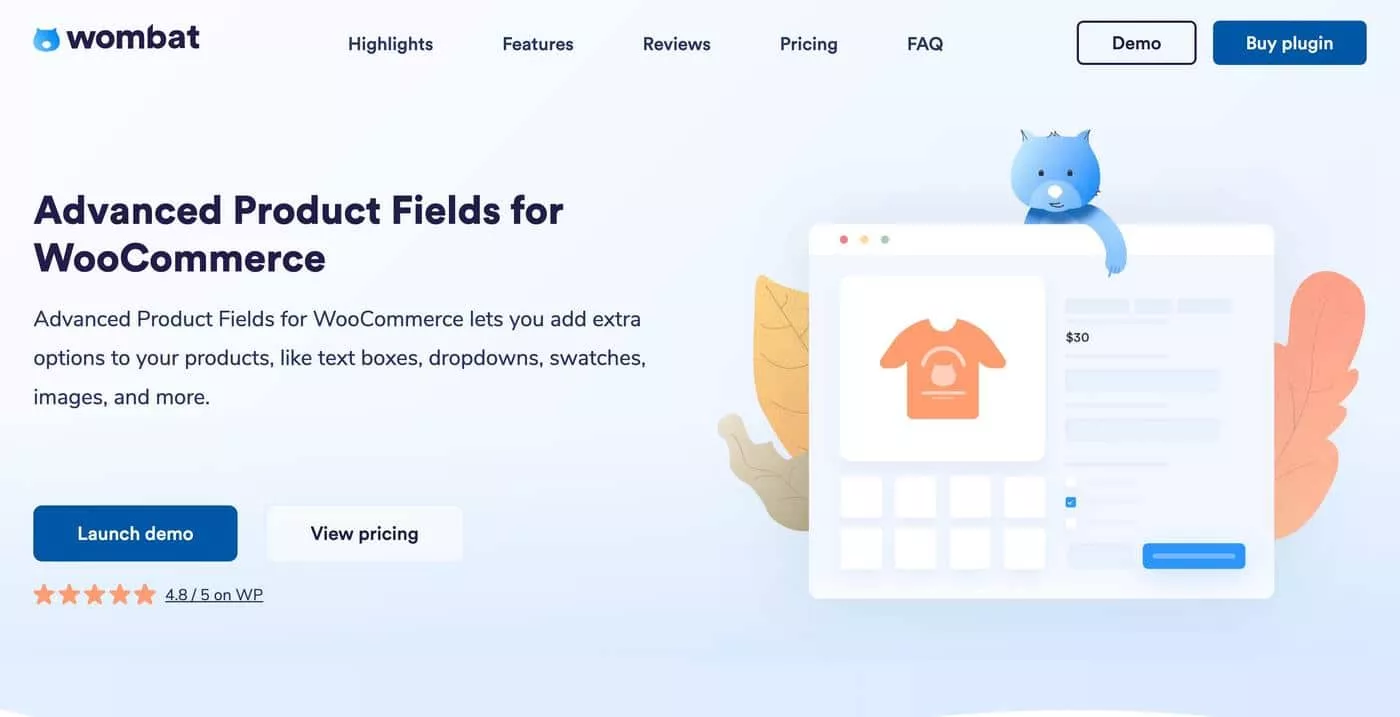
In poche parole, il valore fondamentale di Advanced Product Fields per WooCommerce è che ti consente di aggiungere campi/opzioni extra ai tuoi prodotti.
Puoi raccogliere input aggiuntivi dai tuoi clienti e anche aumentare o diminuire il prezzo del prodotto in base a tali input.
Puoi usarlo per vendere praticamente qualsiasi tipo di prodotto personalizzabile. Ecco alcuni esempi ( ma questo non è affatto un elenco completo ):
- Stampe incorniciate : lascia che le persone scelgano la cornice e carichino la foto che desiderano utilizzare.
- Sfondo : consente agli acquirenti di inserire le dimensioni desiderate e di utilizzarle per calcolare il prezzo.
- Magliette personalizzate : lascia che le persone scelgano un colore e carichino la propria immagine o slogan da stampare sulla maglietta.
- Cibo su ordinazione : se utilizzi WooCommerce come sistema di ordinazione per ristoranti, puoi consentire alle persone di personalizzare i propri piatti, ad esempio scegliendo i condimenti per una pizza.
Ecco un esempio di un prodotto biglietto da visita con molti campi prodotto diversi:
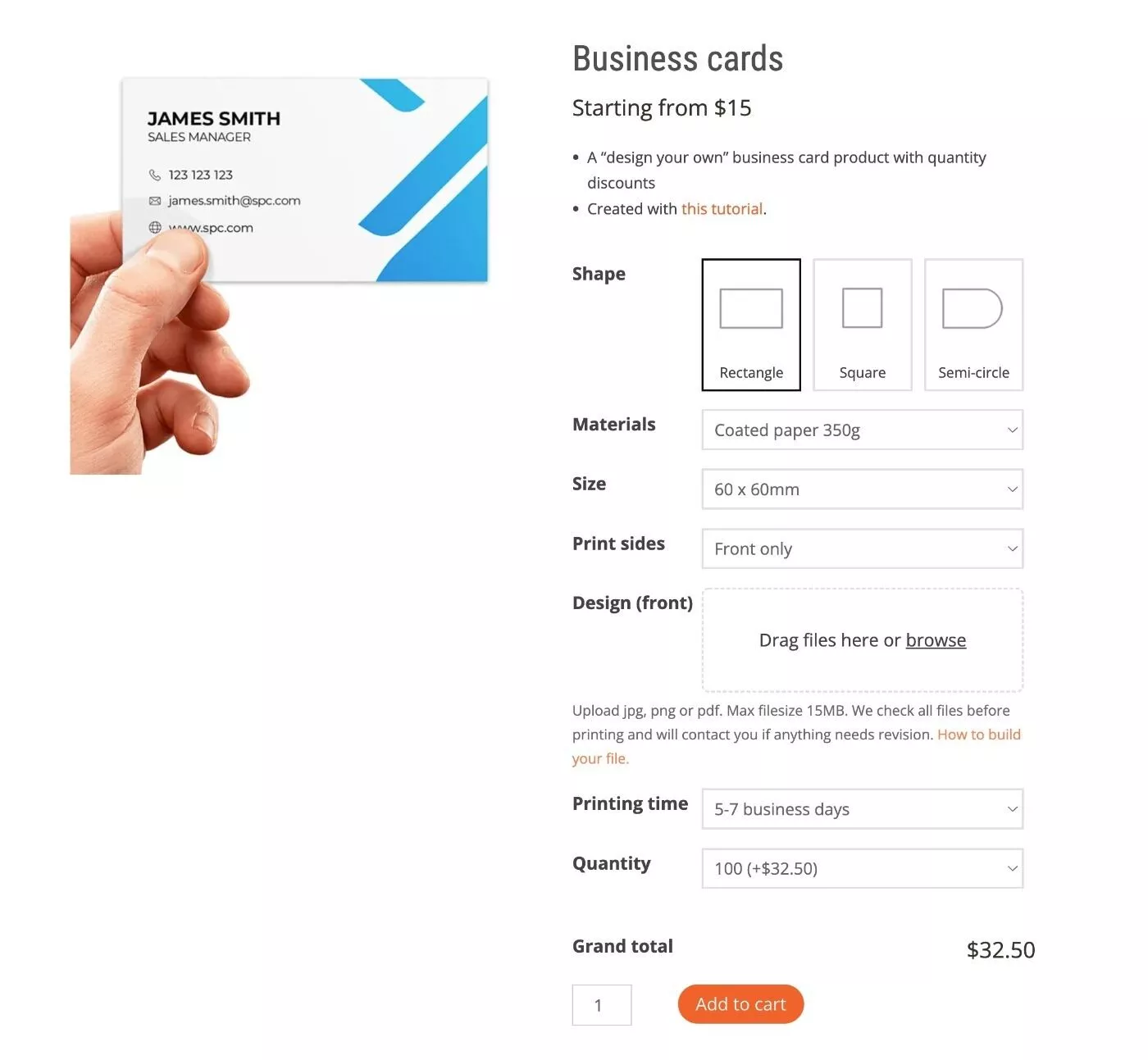
Se vuoi vedere alcuni esempi dal vivo, il sito demo Advanced Product Fields for WooCommerce ha un sacco di esempi di diversi tipi di prodotti. Puoi anche dare un'occhiata al loro post sul blog sulla vendita di biglietti da visita con WooCommerce.
Ovviamente, con un plug-in come questo, la maggior parte del valore è nelle funzionalità/opzioni essenziali che offre, quindi esaminiamo queste funzionalità in modo più approfondito.
Oltre 16 diversi tipi di campo
Nella versione gratuita ea pagamento, hai accesso a oltre 16 diversi tipi di campi che puoi utilizzare sui tuoi prodotti.
Ecco i nove tipi di campo libero:
- Campo di testo (riga singola)
- Area di testo (multilinea)
- URL
- Numero
- Seleziona (elenco a discesa)
- Caselle di controllo
- Tasti della radio
- Vero falso
Ed ecco i tipi di campo premium:
- Caricamento file : consente ai clienti di caricare uno o più file (ad es. immagini). C'è anche un componente aggiuntivo che aggiunge funzionalità di elaborazione delle immagini.
- Campioni di colore : ad esempio, lascia che le persone scelgano il colore di qualcosa mostrando il colore effettivo come opzione.
- Campioni di immagini .
- Campioni di testo .
- Data (selettore calendario) .
- Campi dei contenuti : puoi utilizzarli per aggiungere contenuti extra ai tuoi prodotti ( non accettano input dai clienti ). Ottieni campi di paragrafo, immagine e sezione.
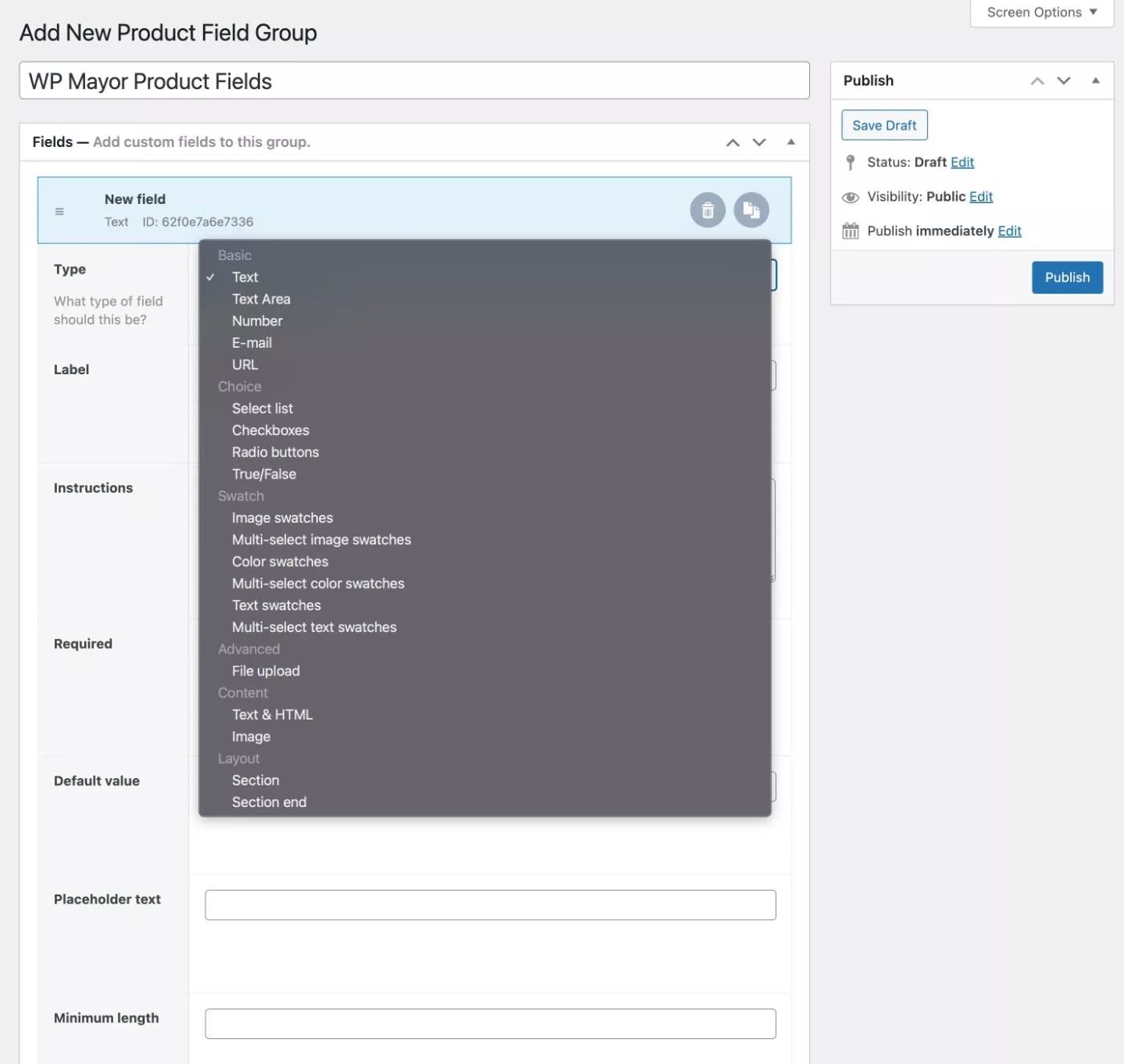
Puoi anche utilizzare la logica condizionale per mostrare o nascondere i campi in base ai valori di altri campi.
Oltre a ciò, puoi utilizzare le opzioni basate sulla quantità per aumentare il numero di opzioni in base alla quantità scelta dall'utente.
Infine, puoi allegare le opzioni del tuo prodotto a singoli prodotti o impostare regole per applicare in blocco i componenti aggiuntivi del prodotto ad alcuni o a tutti i tuoi prodotti.
Regola i prezzi su o giù
Puoi utilizzare ciascuna opzione per aumentare o diminuire il prezzo di un prodotto.
Ad esempio, torniamo all'esempio dello sfondo. Potresti chiedere alle persone di inserire la lunghezza e l'altezza e quindi calcolare il prezzo in base a quello.
Potresti anche addebitare altri componenti aggiuntivi flat in aggiunta al prezzo calcolato.
In alternativa, puoi anche scontare il prezzo in base agli input di un acquirente.
Ecco le numerose formule di prezzo che puoi utilizzare:
- Tariffa flat.
- Prezzo basato sulla quantità .
- Tariffa percentuale .
- Prezzo basato su formule: puoi letteralmente creare le tue formule matematiche di prezzo basate sugli input degli utenti. Ad esempio, calcola il metro quadrato in base all'altezza/larghezza data e moltiplicalo per il prezzo al metro quadrato.
- Prezzo basato sulla lunghezza dei caratteri : ottimo per incisioni o altri casi d'uso simili.
- Prezzo basato sul valore .
Integrazioni utili
Advanced Product Fields per WooCommerce si integra con molti altri plugin che potresti utilizzare:
- Integrazione WOOCS per negozi multivaluta.
- Integrazioni WPML e Polylang per negozi multilingue ( dovrebbe funzionare anche con strumenti di traduzione front-end come TranslatePress e Weglot ).
- Abbonamenti WooCommerce per utilizzare componenti aggiuntivi del prodotto per i prodotti in abbonamento.
- WooCommerce Product Table , di cui abbiamo scritto molto. Si integra anche con il plug-in WooCommerce Quick View Pro di quello sviluppatore.
- Advanced Custom Fields (ACF) per utilizzare i campi ACF nei prezzi basati su formule.
Altre caratteristiche notevoli
Oltre a quelle funzionalità specifiche sopra, il plug-in ha molte altre utili funzionalità:
- Ajax aggiunge al carrello il supporto per i temi che offrono questa funzione.
- Anteprima del contenuto dal vivo in modo che gli acquirenti possano visualizzare in anteprima il loro testo o le immagini sulle immagini del prodotto.
- Immagini a strati: puoi utilizzare i livelli di immagine per mostrare i tuoi prodotti e consentire una facile personalizzazione/anteprime.
- Supporto per le impostazioni fiscali di WooCommerce .
- Mostra/nascondi i campi del prodotto nel carrello/alla cassa : puoi anche consentire agli acquirenti di modificare i campi del prodotto nella pagina del carrello.
Come utilizzare i campi prodotto avanzati per WooCommerce
Ora che sai cosa fa Advanced Product Fields per WooCommerce, diamo un'occhiata a com'è usare il plug-in nel tuo negozio WooCommerce.
Il plug-in ti consente di aggiungere campi a due livelli diversi:
- Puoi creare gruppi di campi e utilizzare le regole per aggiungere questi campi a uno o più prodotti in blocco.
- Puoi aggiungere campi direttamente al prodotto tramite la schermata Modifica prodotto.
Inizierò mostrandoti come funziona con i gruppi di campi e poi ti mostrerò l'opzione diretta alla fine, che offre opzioni simili.
1. Configura le impostazioni di base
Prima di iniziare a configurare i campi del prodotto, puoi accedere ad alcune impostazioni generali andando su WooCommerce → Impostazioni → Campi del prodotto .
Ad esempio, puoi scegliere se mostrare i campi nel carrello e nelle pagine di checkout, oltre ad alcune impostazioni di base.
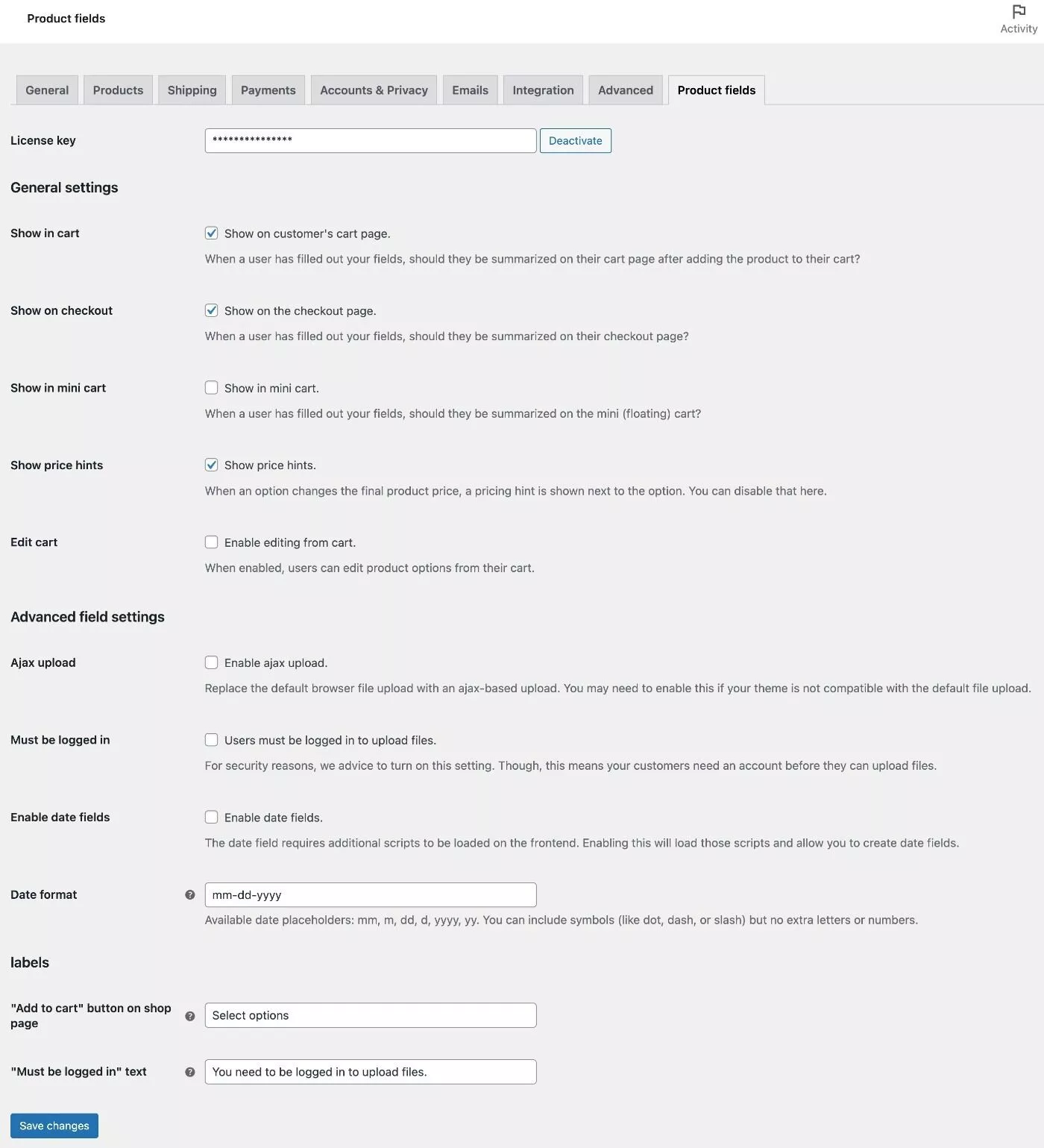
Non c'è molto qui, però, perché farai la maggior parte delle cose da un'interfaccia diversa.
2. Creare un gruppo di campi prodotto
Ciascun gruppo di campi prodotto che si desidera visualizzare è denominato gruppo di campi prodotto. Se hai familiarità con il plug-in Advanced Custom Fields (ACF), questa terminologia suonerà familiare poiché ACF li chiama anche "gruppi di campo".
Per crearne uno, andrai su WooCommerce → Campi prodotto → Aggiungi nuovo .
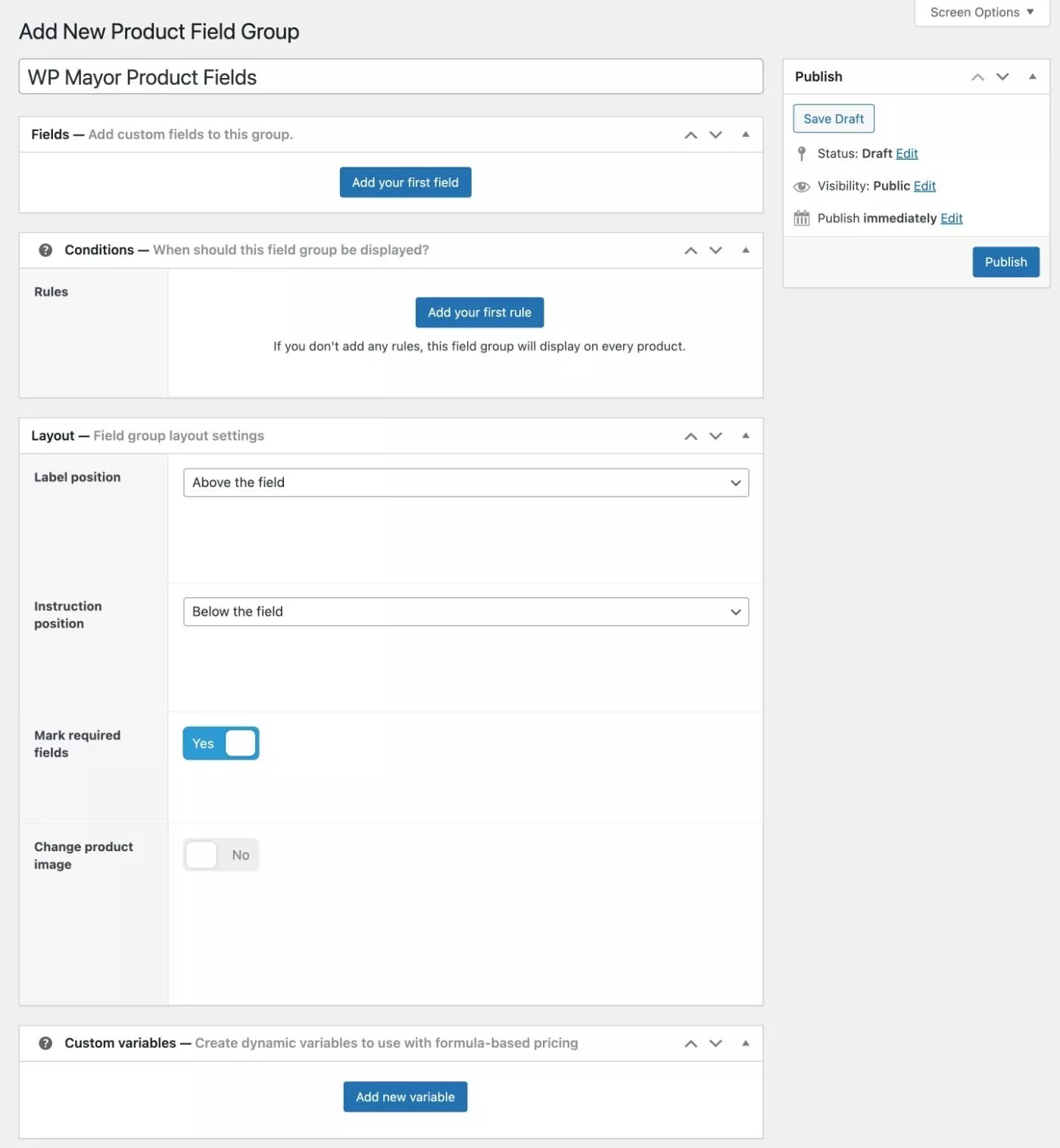
Qui, le somiglianze con ACF continuano poiché l'interfaccia sembra praticamente esattamente come ACF ( questo è un aspetto positivo, poiché trovo che ACF sia molto facile da usare ).
3. Aggiungi campi
Successivamente, puoi aggiungere i singoli campi che desideri includere nel tuo gruppo.
Quando aggiungi un campo, utilizzerai prima il menu a discesa per scegliere il tipo di campo. Quindi, puoi configurare le impostazioni relative a quel tipo di campo:

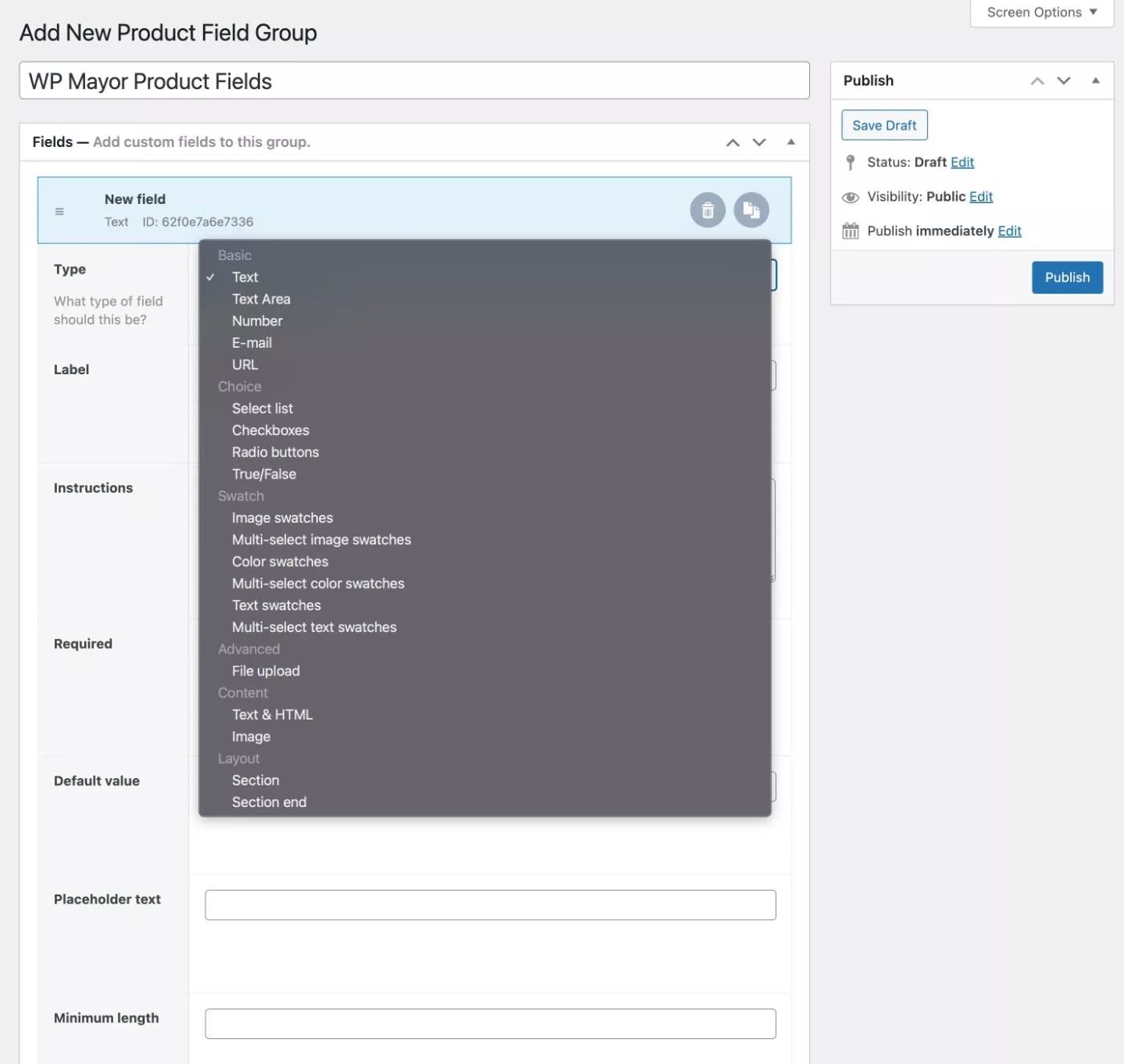
Ad esempio, se scegli l'opzione dei campioni di colore, puoi aggiungere tutti i colori che desideri utilizzare (tramite un selettore di colori), regolare le dimensioni e la forma e così via.
Queste impostazioni consentono anche di impostare le regole di base per i prezzi.
Ad esempio, per i campioni di colore, puoi vedere che posso anche assegnare un adeguamento del prezzo (su o giù) a ciascun colore:
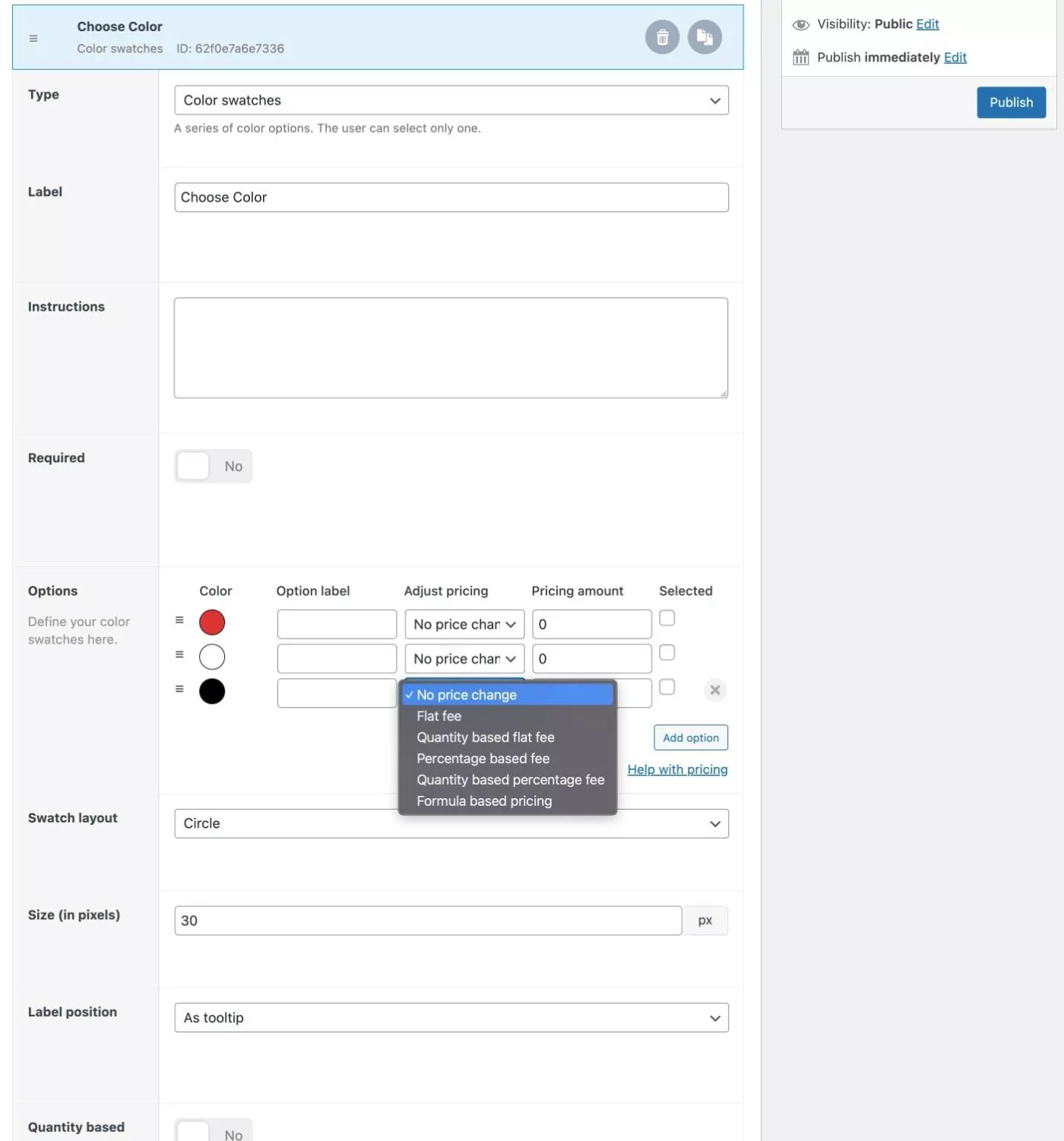
È la stessa idea per altri campi.
Ad esempio, con il campo di caricamento file, puoi scegliere i tipi di file accettati, impostare una dimensione massima e modificare il prezzo se necessario.
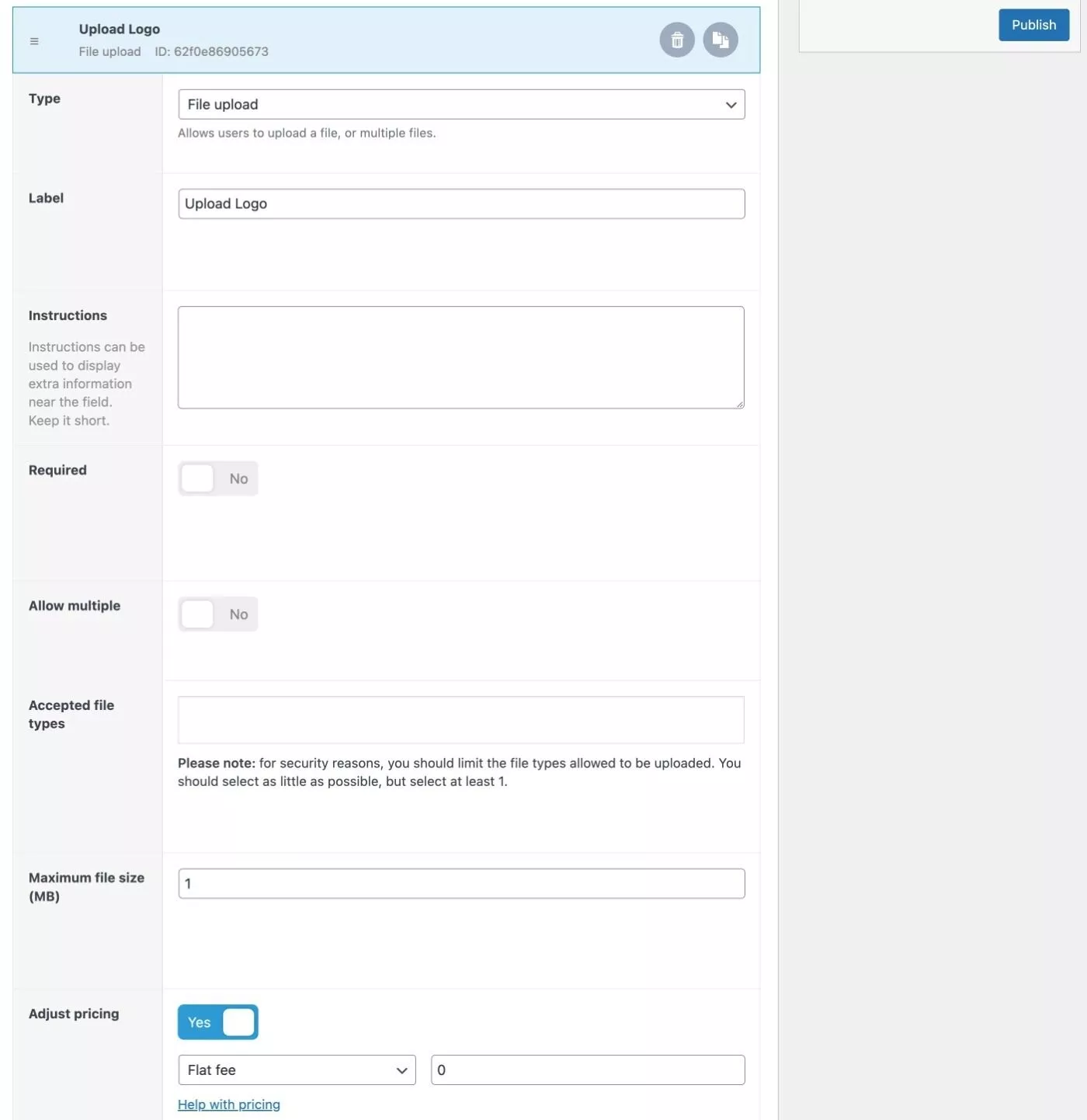
Oltre ai prezzi, puoi anche fare altre due scelte importanti per ogni campo:
- Basato sulla quantità : puoi mostrare più input di campo (di questo campo specifico) se un cliente aggiunge più articoli (utilizzando il selettore di quantità nativo di WooCommerce).
- Logica condizionale : puoi usare la logica condizionale per mostrare/nascondere questo campo.
Ecco come appaiono:
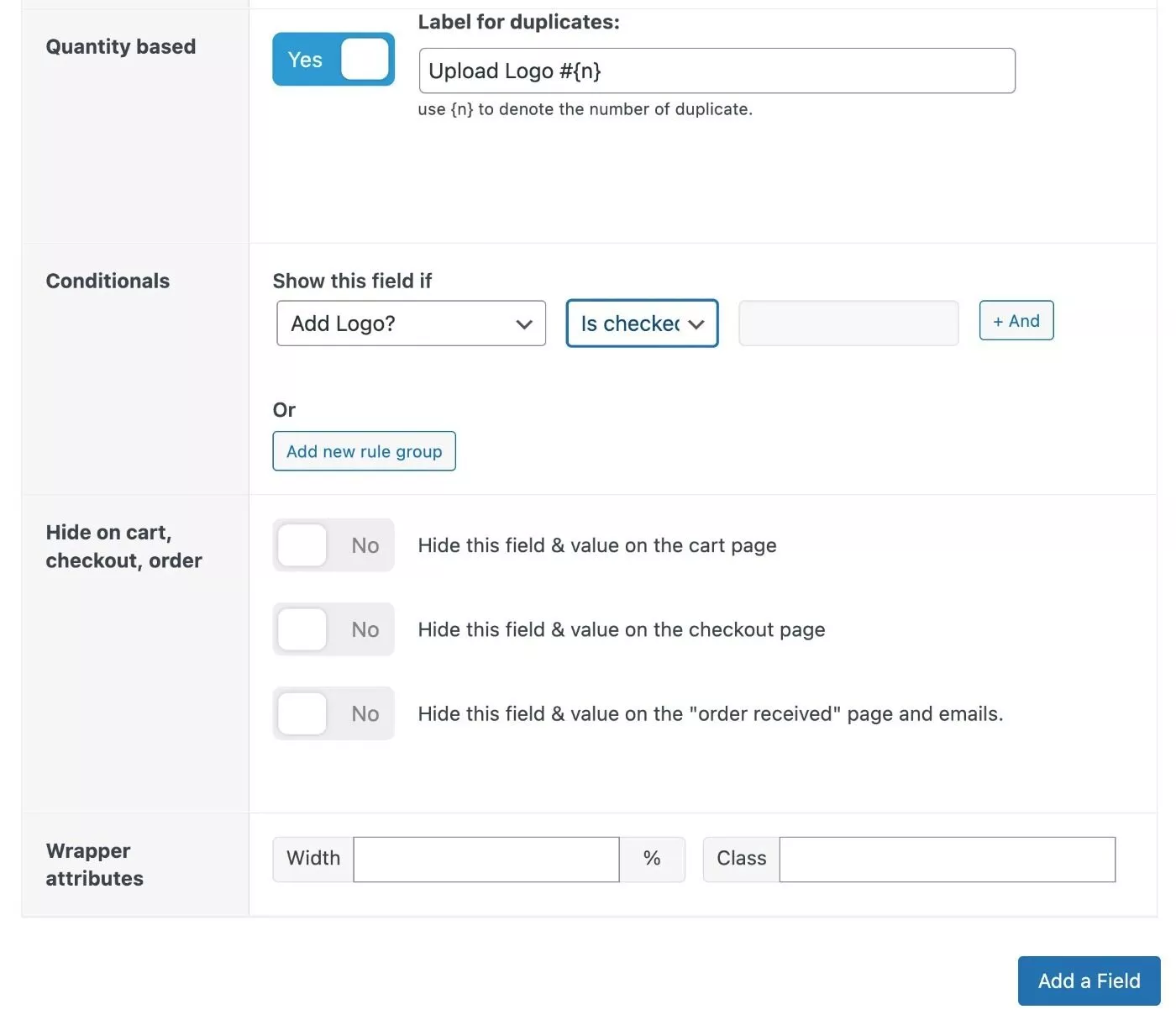
4. Crea condizioni di visualizzazione
Dopo aver aggiunto i campi, puoi utilizzare Condizioni per controllare a quali prodotti desideri allegare questo gruppo di campi.
Le tue regole di visualizzazione possono essere ampie o mirate quanto desideri: puoi visualizzarle su ogni singolo prodotto, su singoli prodotti (o varianti) o ovunque nel mezzo.
Ecco tutte le opzioni specifiche del prodotto che ottieni:
- Prodotto
- Variazione del prodotto
- Categoria di prodotto
- Attributo del prodotto
- Etichetta del prodotto
- Tipologia di prodotto
Oltre a queste regole, puoi anche scegliere come target due condizioni non di prodotto:
- Autenticazione : indipendentemente dal fatto che qualcuno abbia effettuato l'accesso o meno.
- Ruolo utente : puoi visualizzarli solo per ruoli utente specifici. Ad esempio, se disponi di un ruolo utente speciale per i clienti all'ingrosso, puoi visualizzare questi campi del prodotto solo per quegli utenti.
La cosa interessante qui, tuttavia, è che puoi combinare e abbinare queste regole quanto necessario utilizzando entrambe le condizioni AND o OR .
Ad esempio, potresti visualizzarli su:
- Prodotti nella categoria "Widget" E utenti con il ruolo utente "Wholesale".
- OPPURE il prodotto Blue widget ( indipendentemente dal ruolo )
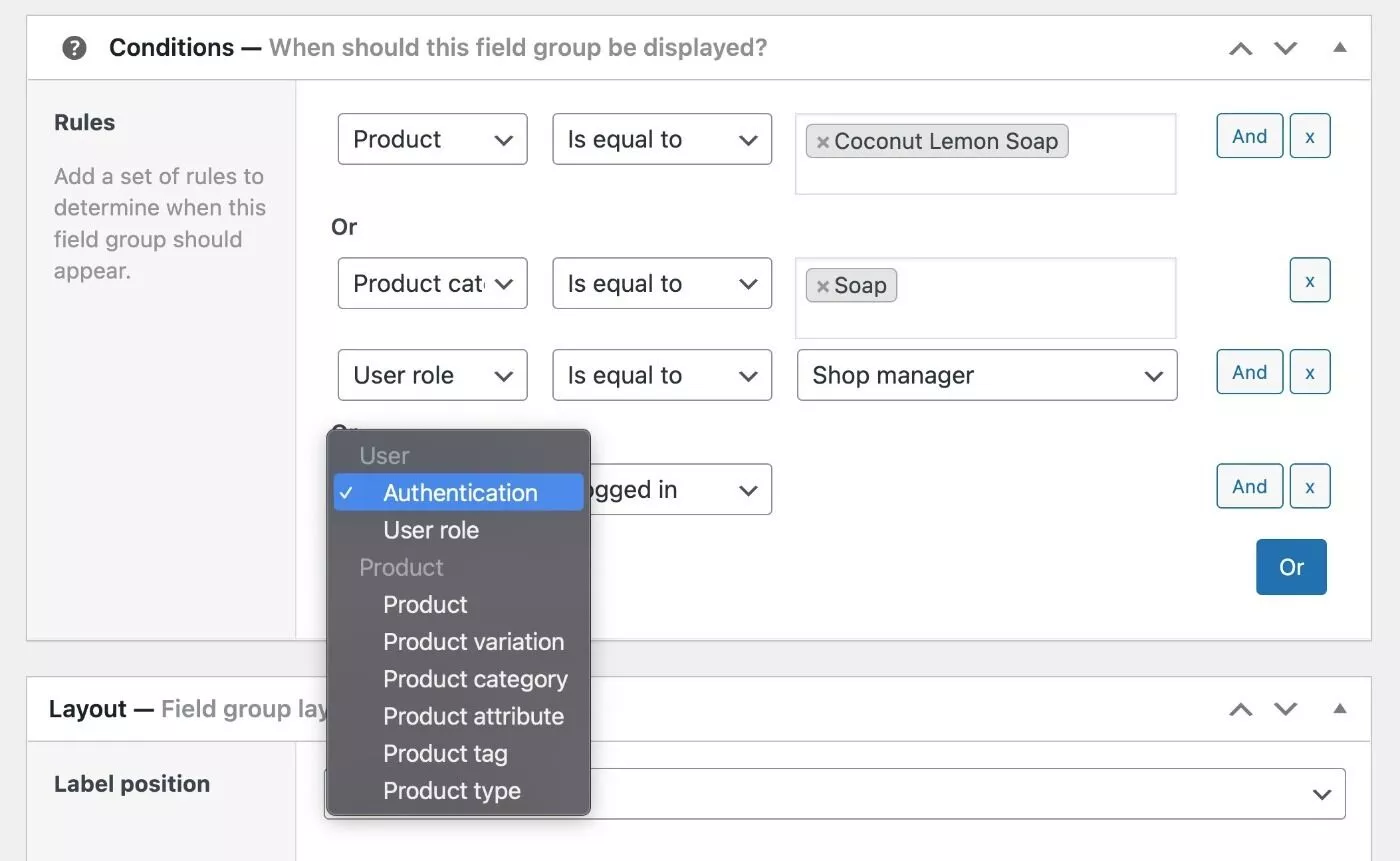
5. Configura le impostazioni del layout
Sotto le condizioni, puoi configurare le impostazioni di layout per il tuo gruppo di campi. Una delle funzionalità più utili qui è la possibilità di modificare l'immagine del prodotto in base alle scelte dell'utente.
Se lo abiliti, puoi impostare le tue regole per controllare quando mostrare le varie immagini del prodotto:
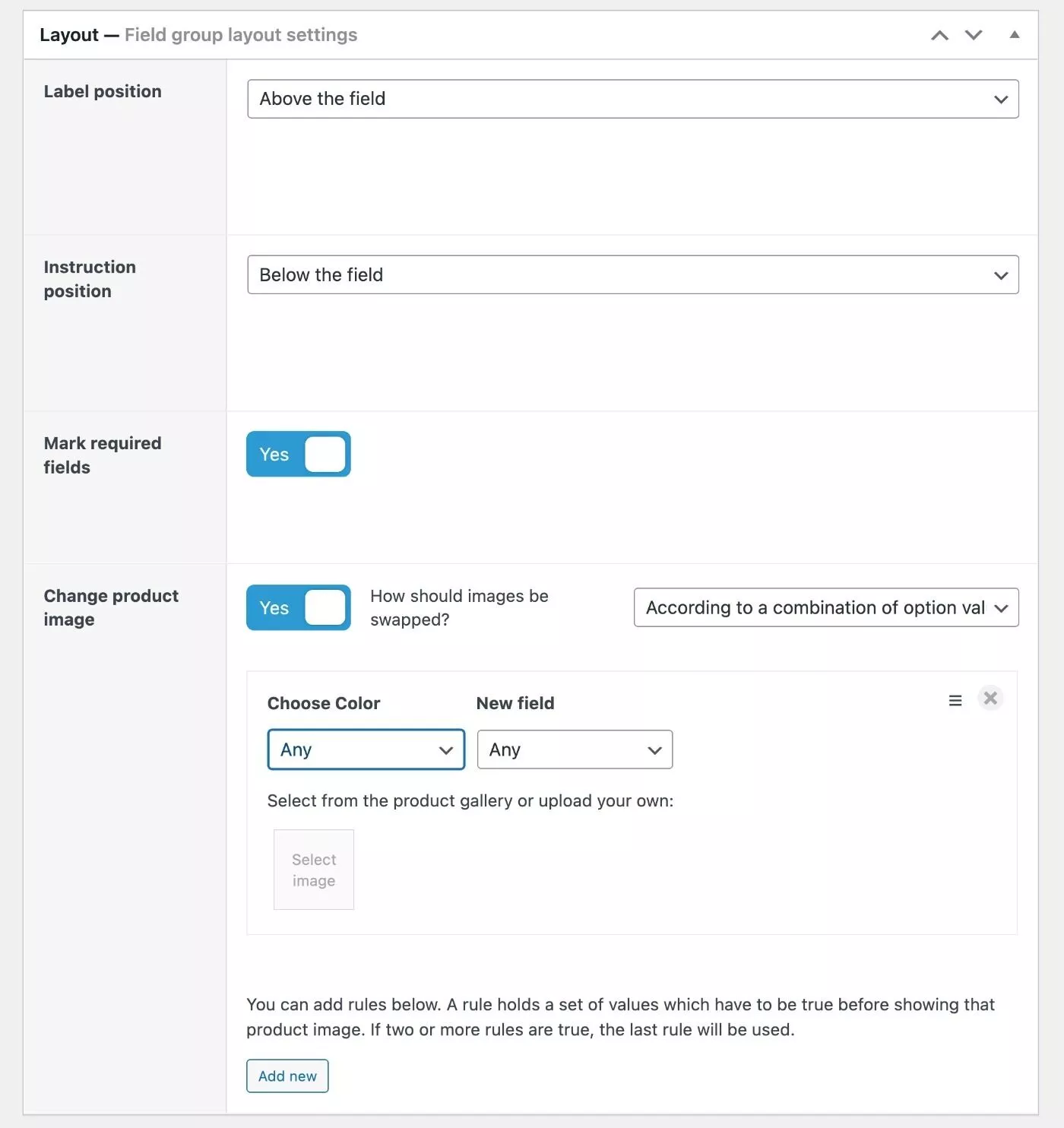
6. Imposta variabili di prezzo personalizzate (opzionale)
Infine, hai la possibilità di impostare variabili personalizzate da utilizzare con i prezzi basati su formule.
Potrebbe non essere necessario fare nulla qui perché puoi già impostare gli aggiustamenti dei prezzi di base quando aggiungi i tuoi campi. In effetti, la maggior parte delle persone probabilmente non avrà bisogno di questa funzione.
In poche parole, queste variabili personalizzate ti consentono di ottenere più creatività e di inserire input sul campo in una formula di prezzo effettiva.
Ad esempio, se vendi carta da parati, puoi accettare l'altezza e la larghezza come input. Quindi, puoi creare una formula che calcola il metro quadrato e quindi moltiplicarlo per il prezzo per centimetro quadrato.
Ecco come potrebbe essere la formula:
([field.5e8ecdf46ea7d]*[x])*0.005
Se vuoi saperne di più, controlla la pagina di documentazione completa di variabili e formule.
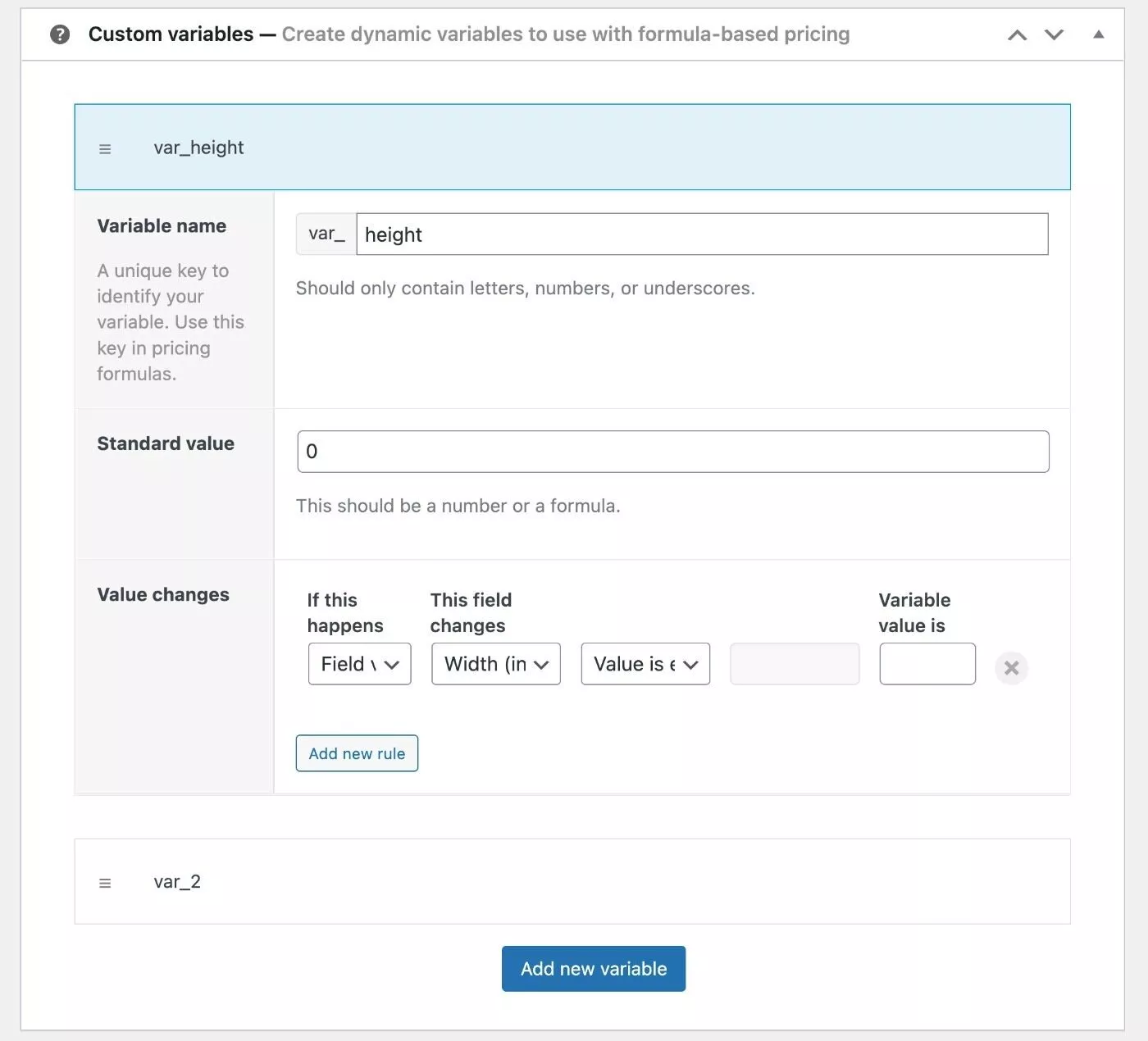
7. Pubblica il tuo gruppo di campi
Per finire le cose, tutto ciò che devi fare è pubblicare il tuo gruppo sul campo.
Verrà quindi visualizzato automaticamente per tutti i prodotti che soddisfano le condizioni scelte.
Qui puoi vedere alcuni campi personalizzati, insieme al prezzo aggiunto:
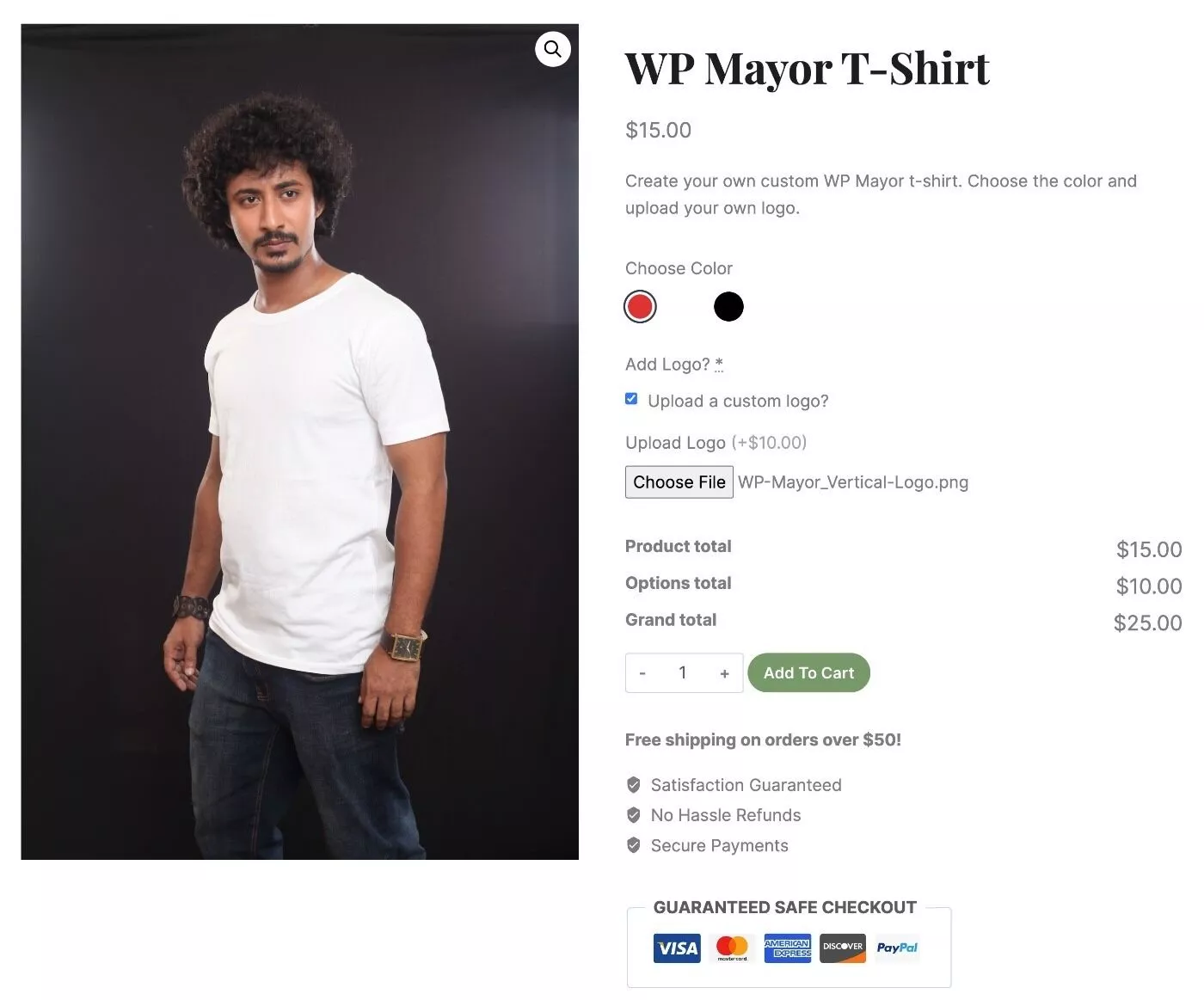
Aggiungi campi personalizzati direttamente ai prodotti
Oltre a creare gruppi di campi e applicarli ai prodotti utilizzando le condizioni, il plug-in consente anche di aggiungere campi personalizzati direttamente ai prodotti, il che potrebbe essere più semplice in alcuni casi.
Otterrai una nuova scheda Campi personalizzati nella casella Dati prodotto che ti offre un'interfaccia simile per aggiungere campi solo per quel prodotto:
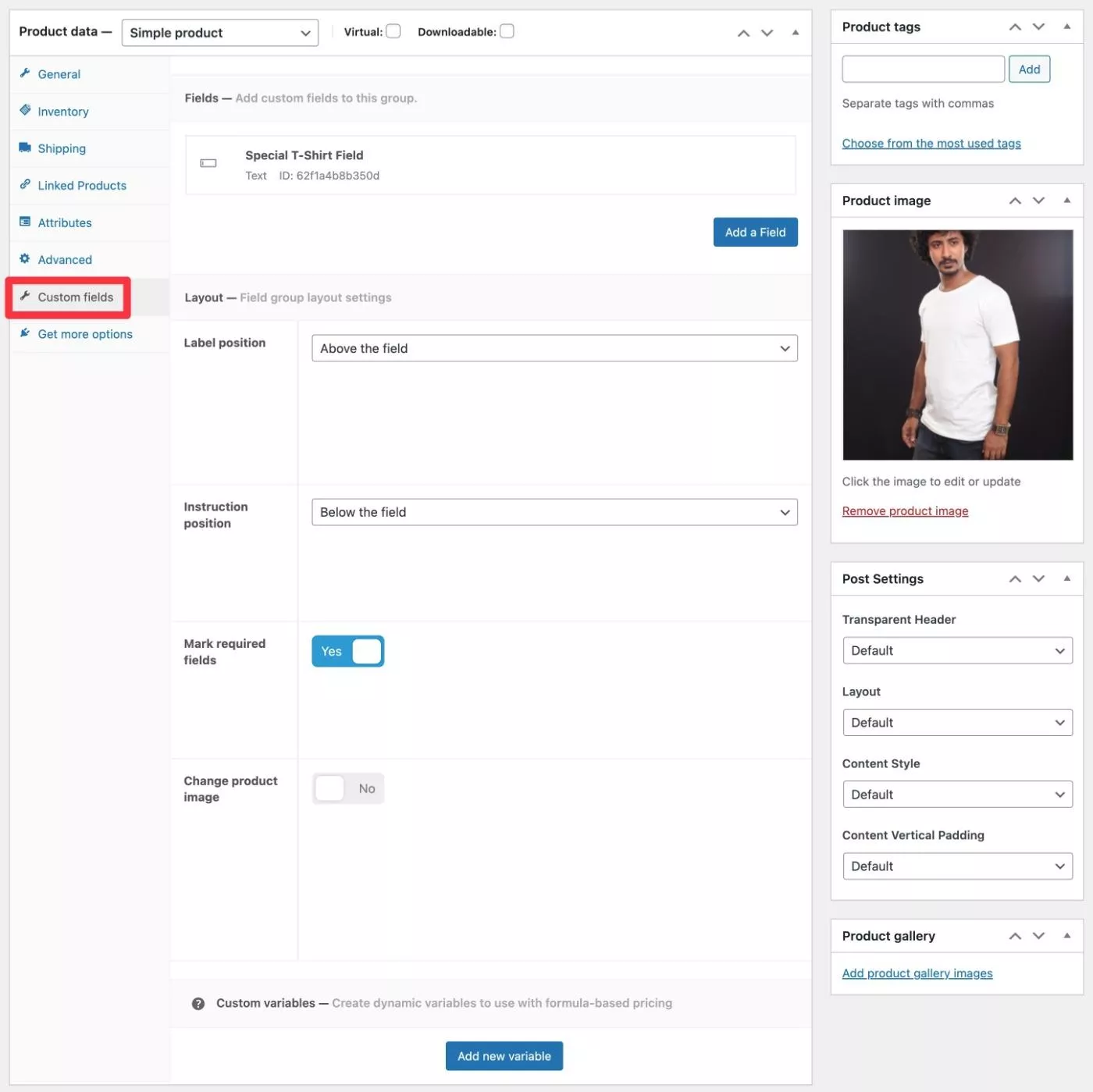
Campi prodotto avanzati per i prezzi WooCommerce
Advanced Product Fields per WooCommerce è disponibile sia in una versione gratuita su WordPress.org che in una versione premium con più funzionalità.
Ecco alcuni dei principali vantaggi dell'acquisto della versione premium ( questo non è un elenco completo delle differenze di funzionalità, tuttavia ):
- Altri tipi di campo, come caricamenti di file e campioni.
- Campi di contenuto per aggiungere contenuto extra alle pagine dei tuoi prodotti senza accettare l'input dell'utente.
- Ajax aggiungi al carrello il supporto.
- Più opzioni di prezzo, compresi gli sconti.
- Campi basati sulla quantità ( aggiungi campi se i visitatori cambiano la quantità di prodotto ).
Se desideri la versione premium, i piani partono da $ 59 per l'utilizzo su un singolo sito con un anno di supporto e aggiornamenti o $ 159 per supporto e aggiornamenti a vita. I piani di livello superiore includono vari componenti aggiuntivi e funzionalità.
Ecco i prezzi della licenza per un anno intero:
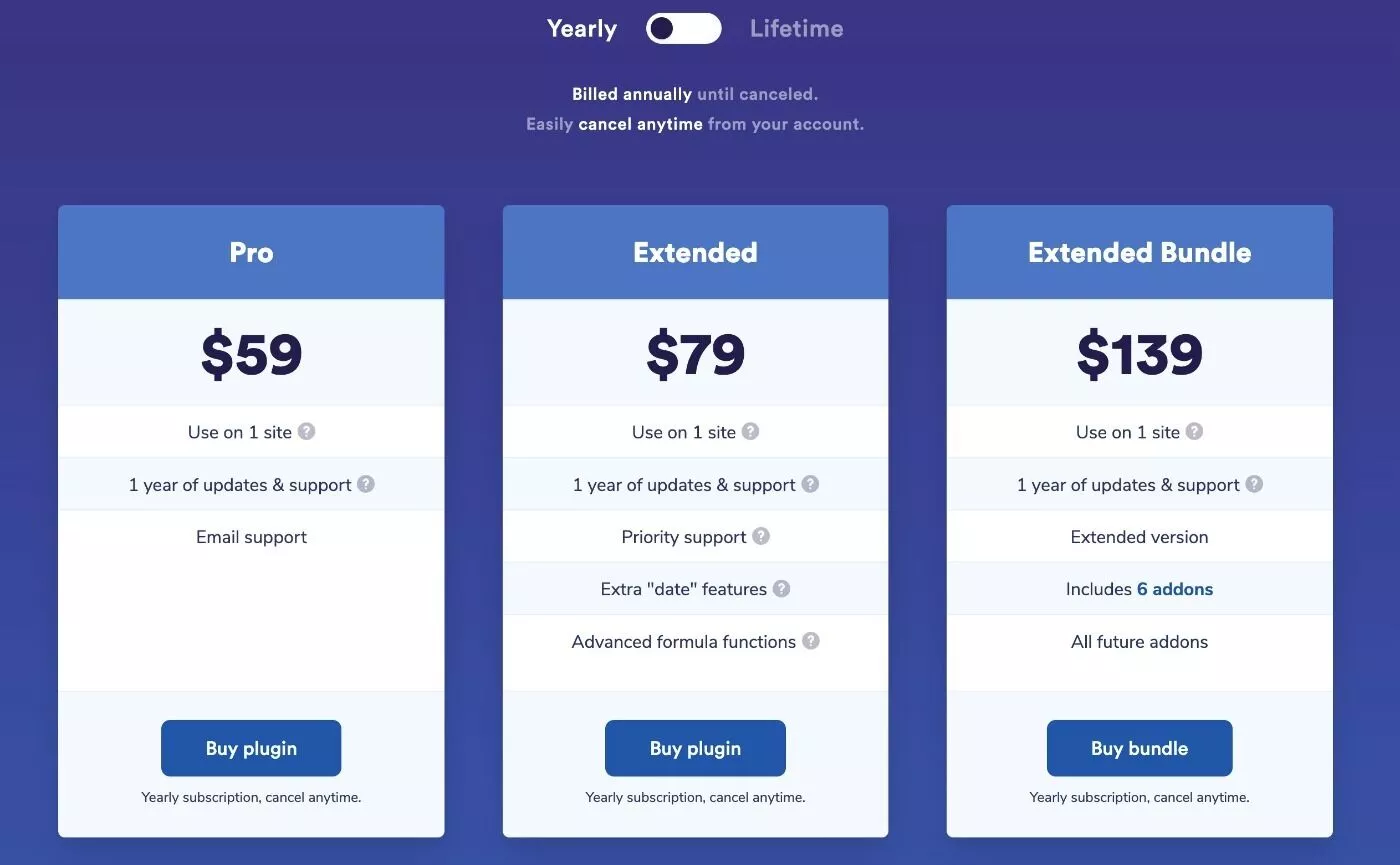
Ecco i prezzi delle licenze a vita intera:
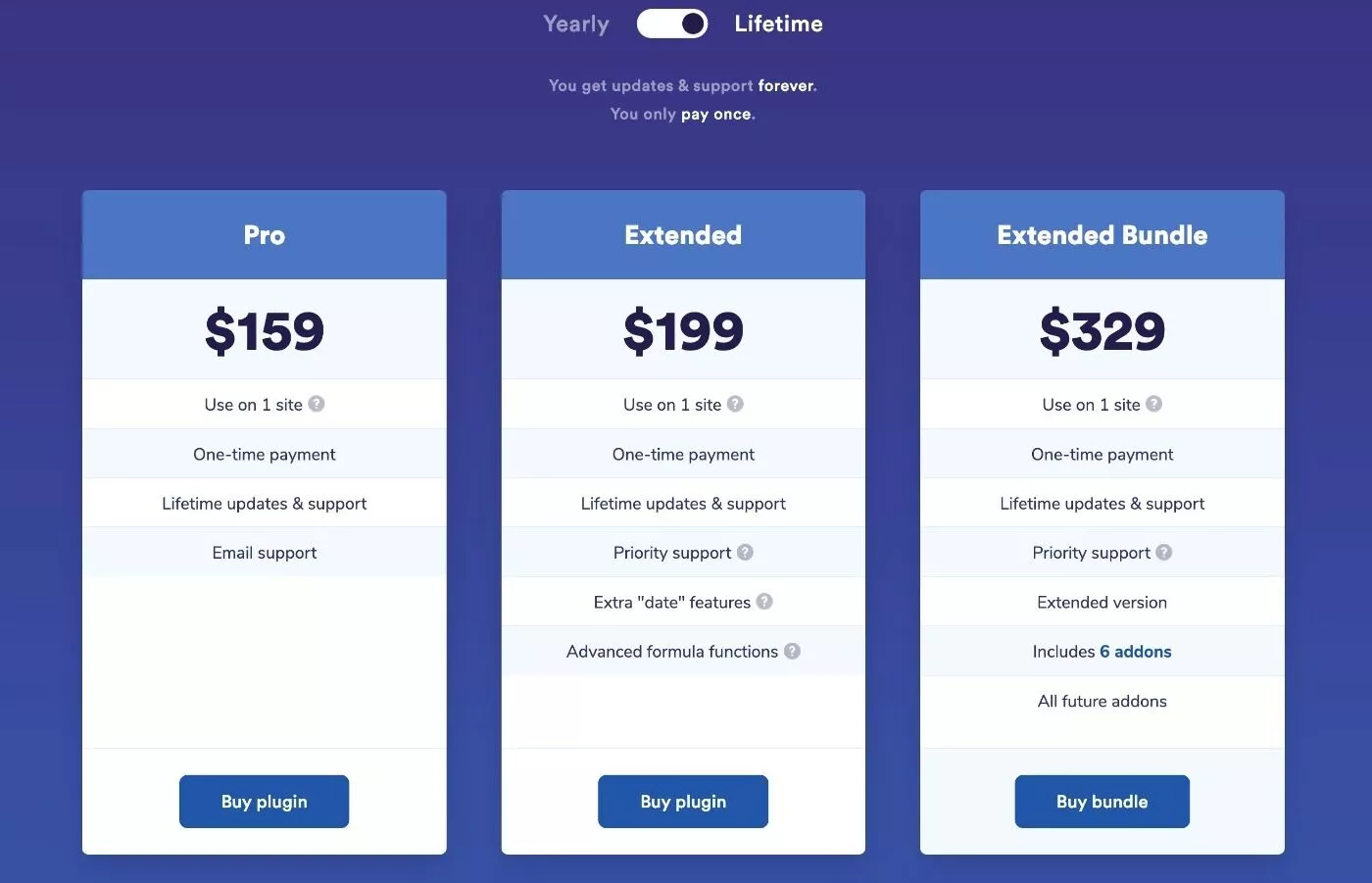
Tutti i piani sono coperti da una garanzia di rimborso di 14 giorni .
Oltre alla versione premium, ci sono anche alcuni componenti aggiuntivi di nicchia aggiuntivi che potresti desiderare per determinati casi d'uso, come l'utilizzo di campi personalizzati avanzati nei prezzi basati su formule. Puoi visualizzare tutti questi componenti aggiuntivi facendo clic qui.
Considerazioni finali sui campi di prodotti avanzati per WooCommerce
Nel complesso, sono rimasto colpito dalla profondità delle funzionalità offerte da Advanced Product Fields per WooCommerce.
Ottieni molta flessibilità, che aiuta il plug-in a funzionare bene sia per semplici componenti aggiuntivi del prodotto che per configurazioni più avanzate con logica condizionale, formule di prezzo e così via.
Mi è piaciuta molto anche l'interfaccia. Come qualcuno che ha utilizzato un po' i campi personalizzati avanzati, il plugin sembrava molto familiare, solo su misura per WooCommerce.
Se ACF fa parte dei tuoi normali flussi di lavoro, ti sentirai immediatamente a casa con Advanced Product Fields per WooCommerce. E anche se non hai mai usato ACF, l'interfaccia è comunque molto facile da prendere e organizzata in modo logico.
Se vuoi provarlo, puoi installare la versione gratuita da WordPress.org per accedere a molte delle funzionalità. Quindi, puoi eseguire l'aggiornamento alla versione premium per accedere a tutti i tipi e le funzionalità di campo.
